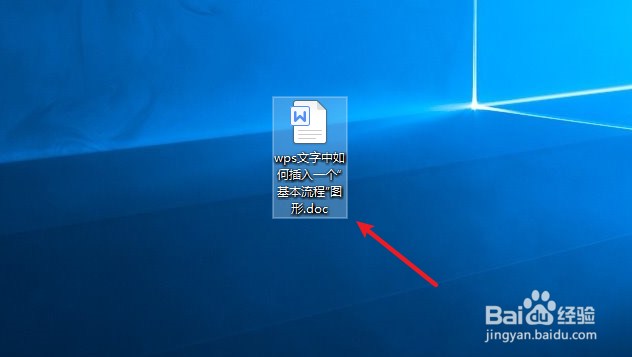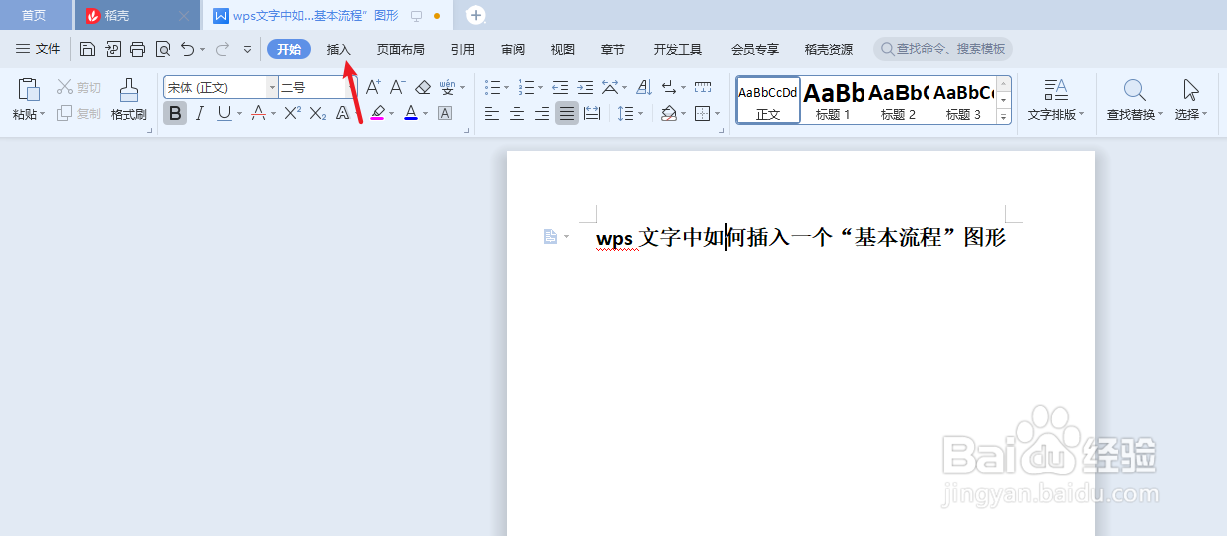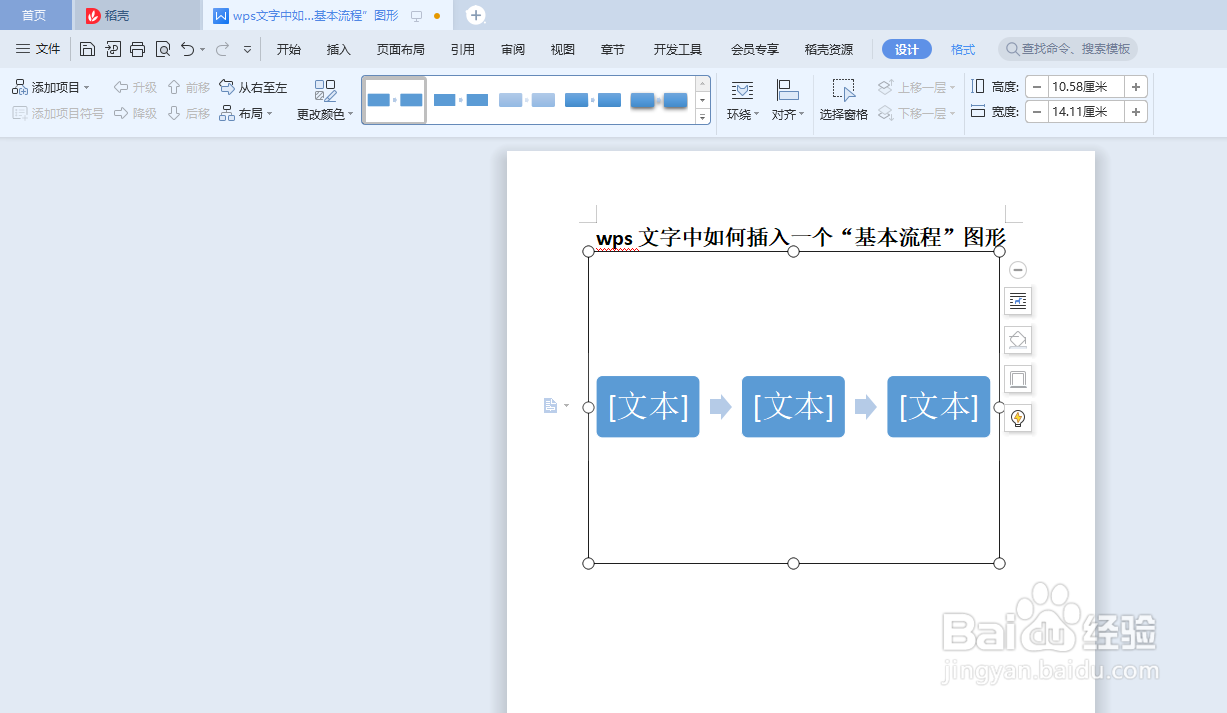wps文字中如何插入一个“基本流程”图形“
1、新建一篇wps文字。如下图:
2、点击wps文字中的“插入”工具栏。如下图:
3、点击wps文字插入工具栏中的“智能图形”。如下图:
4、在wps文字“智能图形”-“流程”中选择“基本流程”图形。如下图:
5、接下来我们预览wps文字中插入的“基本流程”图形。如下图:
6、总结:wps文字中如何插入一个“基本流程”图形“(1)新建一篇wps文字(2)点击wps文字中的“插入”工具楷苷哲檄栏(3)点击wps文字插入工具栏中的“智能图形”(4)在wps文字“智能图形”-“流程”中选择“基本流程”图形(5)预览wps文字中插入的“基本流程”图形
声明:本网站引用、摘录或转载内容仅供网站访问者交流或参考,不代表本站立场,如存在版权或非法内容,请联系站长删除,联系邮箱:site.kefu@qq.com。
阅读量:48
阅读量:37
阅读量:63
阅读量:67
阅读量:37